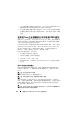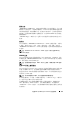Users Guide
120
性能和电源监控
•
“
%Power Consumption
”
(功耗百分比)为
> 1200 W
•
“
%Amperage per Power Supply
”
(每电源设备安培百分比)为
> 10000
毫安进行
10
次采样
Tom 可以选择 “Send Warning Alert”(发送警告警报)或 “Send
Critical Alert”(发送严重警报)以在警报日志中接收警告或严重
警报。
注:
如果 Tom 设置的采样间隔较小,而选择的计数器和设备却很多,
可能会看到警告信息,表示资源利用过度。 To m 应避免这种情况,可设
置较大的采样间隔或减少计数器和设备的数量。
6
在
“
Device Selection
”
(设备选择)下,
Tom
可以从树中选择具有
Dell
x
9
xx
系统的组或提供查询。
7
在
“
Enter Credentials
”
(输入凭据)下,
Tom
输入对所有所选设备都
有效的操作系统用户
ID
和密码。
8
Tom
在
“
Summary
”
(摘要)屏幕中查看其选择并单击
“
Finish
”
(完成)。
“
All x9xx systems
”(所有
x9xx
系统)任务会显示在
“
Performance and
Power Monitoring Tasks
”
(性能和电源监控任务)父节点下的树中。
注:
VMware ESX 和 VMware ESX 3i 主机不支持性能监控任务。除 VMware
ESX 3i 之外的所有虚拟化主机都支持电源监控任务。
监控网络上系统的使用情况
为了监控网络上所有 PowerEdge x9xx 系统的使用情况, Tom 会执行以下
步骤:
1
Tom
单击
“
Performance and Power Monitoring Tasks
”
(性能和电源监
控任务)父节点下的 “
All x9xx systems
”(所有
x9xx
系统)任务。
2
任务的摘要会显示在屏幕右侧的
“
Summary
”
(摘要)选项卡下。
3
要更详细地查看监控情况,
Tom
选择
“
Execution Results
”
(执行结
果)选项卡。
该选项卡显示
Tom
在第
118
页上的 “创建性能和电源监控任务”的步
骤
5
中选择的计数器。
这些计数器保留系统利用数据。
Tom
可以对这些计数器进行排序来查看某特定组件的利用情况,例
如,各系统的
“
%Kernel Utilization Time
”
(内核利用时间百分比)。